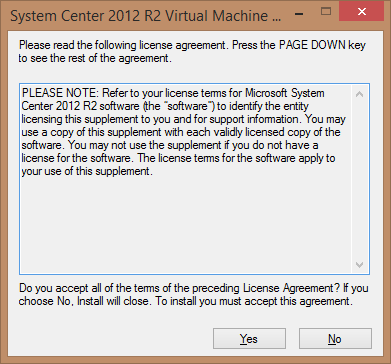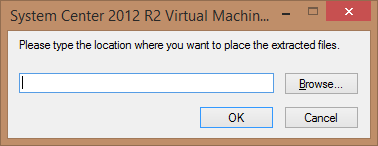Introdução
Este artigo contém informações sobre como renovar certificados no Microsoft System Center 2012 R2 Virtual Machine Manager (VMM) usando o utilitário de renovação de certificados.
Esse utilitário permite que você renove o seguinte:
-
Certificados expirados
-
Certificados que estão prestes a expirar. Nesse caso, você pode evitar proativamente o tempo de inatividade do servidor VMM que pode ocorrer quando os certificados expiram.
Como obter e instalar o utilitário de renovação de certificados
Antes de instalar o utilitário
-
Instale o Pacote Cumulativo de Atualizações 14 para System Center 2012 R2 Virtual Machine Manager no servidor VMM autônomo ou no cluster do VMM altamente disponível.
-
Baixe o utiltiy do Centro de Download da Microsoft.
-
Extraia o arquivo "SCVMM_2012_R2_RENEW_CERT.EXE" para um local temporário. Os arquivos a seguir são extraídos.
Nome do arquivo
Versão do arquivo
Tamanho do arquivo
Vmmcertutil.exe
3.2.8457.0
68,432
Aviso complementar de atualização de software para System Center 2012 R2 Virtual Machine Manager.rtf
Não Aplicável
86,581
Instalar o utilitário em um servidor VMM autônomo
-
Execute o Vmmcertutil.exe arquivo. Leia e aceite o contrato de licença.
-
Insira o local no qual você deseja colocar os arquivos extraídos. Por exemplo, insira o caminho da pasta \bin da instalação do VMM. Por padrão, a instalação do VMM está localizada na seguinte pasta:
C:\Arquivos de Programas\Microsoft System Center 2012 R2\Virtual Machine Manager\bin
-
Depois que os arquivos forem extraídos, abra uma janela de Prompt de Comando com privilégios elevados. Digite o seguinte comando e pressione Enter:
"%VMMINSTALLPATH%\bin\vmmcertutil.exe" console RenewvmmnodecertificateNota Neste comando, substitua o espaço reservado <%VMMINSTALLPATH%> usando o caminho da pasta de instalação do VMM.
-
Se você tiver servidores PXE existentes em seu ambiente do VMM, atualize a imagem PXE. Para fazer isso no console do VMM, clique com o botão direito do mouse no servidor PXE e clique em Atualizar Imagem do WinPE.
Depois de atualizar os certificados, você pode excluir o Vmmcertutil.exe da pasta \bin.
Instalar a atualização em nós de cluster do VMM altamente disponíveis (HA)
-
Copie o Vmmcertutil.exe para a pasta bin do VMM (%VMMINSTALLPATH%\bin) em todos os nós de cluster HAVMM.Nota: O espaço reservado <%VMMINSTALLPATH%> representa a pasta de instalação do System Center 2012 R2 Virtual Machine Manager. Por exemplo, a pasta de instalação é a seguinte: C:\Arquivos de Programas\Microsoft System Center 2012 R2\Virtual Machine Manager
-
Vá para o nó ativo do HAVMM, faça logon no nó usando a conta de serviço do VMM (a conta na qual o VMM está em execução). Você também pode usar qualquer outra conta que tenha as permissões necessárias no cluster HAVMM e no servidor de SQL VMM.
-
No nó ativo, abra uma janela de Prompt de Comando com privilégios elevados. Digite os seguintes comandos e pressione Enter após cada comando:
"%VMMINSTALLPATH%\bin\vmmcertutil.exe" console Renewvmmnodecertificate
"%VMMINSTALLPATH%\bin\vmmcertutil.exe" console RenewHavmmRoleCertificate
-
Vá para os nós passivos e faça logon no nó usando a conta de serviço do VMM (a conta na qual o VMM está em execução). Você também pode usar qualquer outra conta que tenha as permissões necessárias no cluster HAVMM e no VMM SQL Server. Em um prompt de comando com privilégios elevados, digite os seguintes comandos e pressione Enter após cada comando:
"%VMMINSTALLPATH%\bin\vmmcertutil.exe" console RenewVmmNodeCertificate
“%VMMINSTALLPATH% \bin\vmmcertutil.exe" console UpdateHavmmRoleCertificate
-
Depois que todos os nós passivos forem atualizados, execute o failover para qualquer nó passivo.
-
Se houver servidores PXE existentes no VMM, atualize a imagem Windows PE. Para atualizar a Windows PE do console do VMM, clique com o botão direito do mouse no servidor PXE e clique em Atualizar Imagem do WinPE.
Depois de atualizar os certificados, você pode excluir o arquivo Vmmcertutil.exe de todos os nós de cluster HAVMM.